上节教程文章中小编给大家分享了CAD标注样式文件保存的详细操作步骤,那么,在下次CAD设计过程中,如果想要调用该标注样式,该如何将CAD标注样式设置文件输入使用呢?本文小编就来给大家分享一下浩辰CAD软件中输入CAD标注设置文件的相关操作技巧吧!
CAD标注样式设置文件输入步骤:
启动浩辰CAD,打开需要调用该CAD标注样式的图纸文件,调用DIMIM命令或者是在菜单栏中点击【扩展工具】—【标注工具】—【标注样式输入】。如下图所示:

执行命令后会弹出【标注样式输入】对话框,点击【浏览】按钮。如下图所示:

在弹出的【打开】对话框中,找到并选定需要输入的CAD标注样式设置文件,点击【打开】按钮。如下图所示:
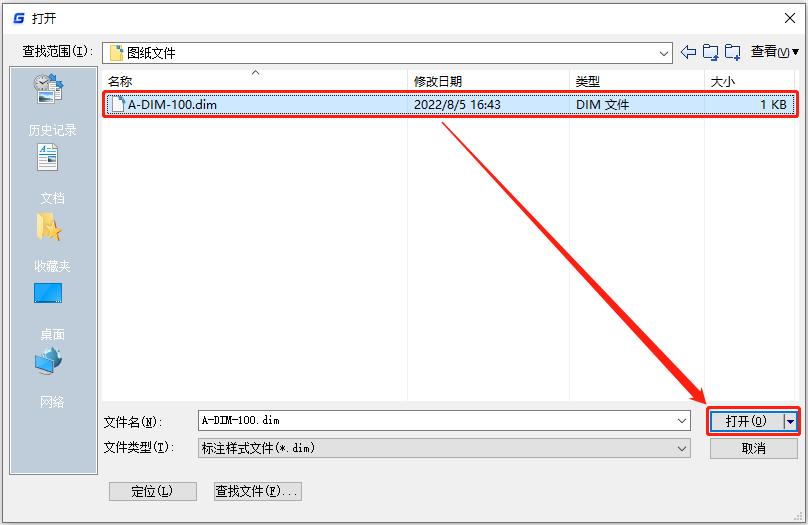
根据实际需求选择是否保留现有样式,最后点击【确定】即可完成CAD标注样式设置文件输入。如下图所示:

命令行会提示:标注样式已经成功输入。如下图所示:
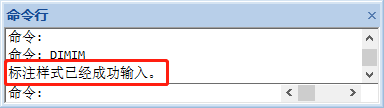
通过调用DST命令打开【标注样式管理器】对话框,在【标注样式】列表中便可看到我们输入的CAD标注样式。如下图所示:
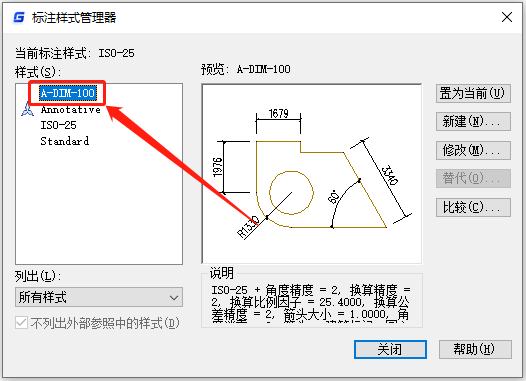
本文小编给大家分享了浩辰CAD软件中输入CAD标注样式设置文件的具体操作步骤,是不是很简单呢?
标签:文件,样式,所示,CAD,输入,标注 From: https://www.cnblogs.com/gstarcad/p/16985101.html